
Το ιστορικό περιήγησης στην Google Chrome για iOS και iPadOS σας βοηθά να εύκολα να επιστρέψετε στις αγαπημένες σας ιστοσελίδες. Αλλά αν πρέπει να καθαρίσετε ένα μέρος της ιστορίας για το iPhone ή το iPad σας, είναι εύκολο. Εδώ είναι πώς να το κάνετε.
Πώς να καθαρίσετε Chrome σας ιστορικού περιήγησης
Εκκαθάριση του ιστορικού περιήγησης στο Safari , Το πρόγραμμα περιήγησης για το iPhone και iPad, είναι σχετικά απλό, αλλά δεν είναι ακριβώς διαισθητική. Ευτυχώς, ανοίγοντας το ιστορικό περιήγησης στο Google Chrome είναι ακόμα πιο εύκολο από ό, τι στο Safari, αφού μπορείτε να το κάνετε άμεσα στο πρόγραμμα περιήγησης.
Αν ψάχνετε στην αρχική σελίδα στο Google Chrome για iOS ή iPadOS, να πάρει την ιστορία είναι τόσο εύκολη όσο και πατώντας το εικονίδιο κάτω από τη γραμμή αναζήτησης.
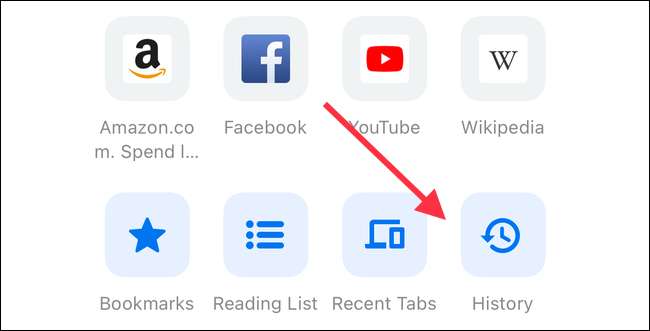
Διαφορετικά, πατήστε το εικονίδιο τρεις κουκκίδες στο κάτω δεξί μέρος του προγράμματος περιήγησης και επιλέξτε «Ιστορία» από τη λίστα.
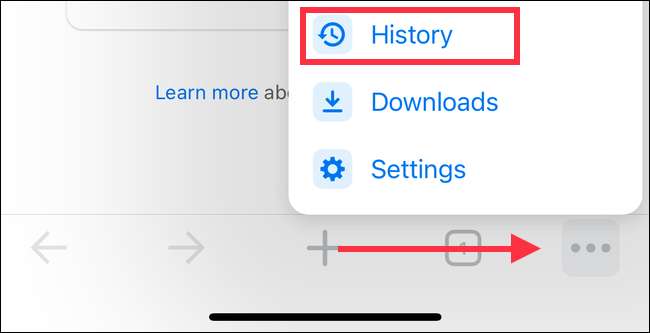
Εδώ, μετακινηθείτε προς τα κάτω στο κάτω μέρος της οθόνης και επιλέξτε «Εκκαθάριση δεδομένων περιήγησης ...» για να ξεκινήσει την εκκαθάριση του ιστορικού σας. Επιλέξτε το εύρος χρόνου στο πάνω μέρος της σελίδας. Αυτό κυμαίνεται από την τελευταία ώρα σε όλο το ιστορικό περιήγησής σας.
Μόλις επιλέξετε το χρονικό διάστημα που θέλετε να διαγράψετε, ελέγχει πάνω από τα δεδομένα που πρόκειται να διαγράψετε. Από προεπιλογή, το ιστορικό περιήγησης, τα cookies και τα δεδομένα ιστότοπου, και προσωρινής αποθήκευσης εικόνων και αρχείων που επιλέξατε. Μπορείτε να επιλέξετε ή να αποεπιλέξετε αυτά, όπως βλέπετε την τακτοποίηση.
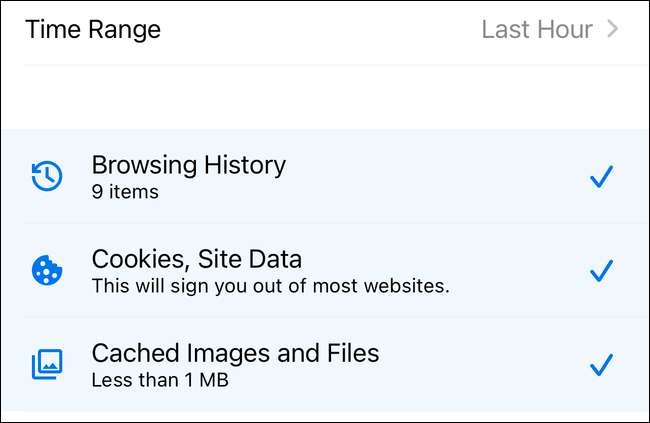
Αφού έχετε κάνει τις επιλογές σας, πατήστε «Διαγραφή δεδομένων περιήγησης» στο κάτω μέρος της οθόνης. Επιλέξτε αυτήν την επιλογή πάλι στο pop-up παράθυρο διαλόγου στο κάτω μέρος της οθόνης για να ολοκληρώσετε την εκκαθάριση του ιστορικού σας.
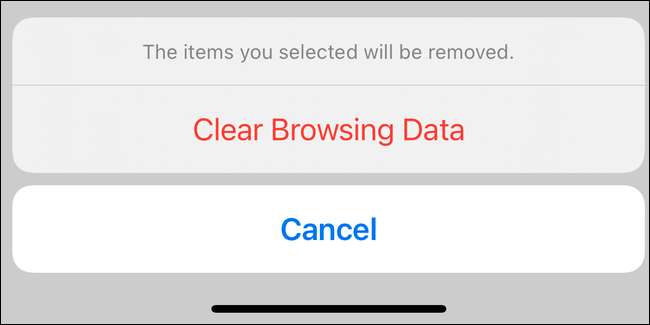
Λάβετε υπόψη ότι η εκκαθάριση του ιστορικού περιήγησης στο Chrome για iPhone και iPad δεν είναι πάντα σαφές ιστορικό περιήγησης στην desktop έκδοση του προγράμματος περιήγησης. Για να βεβαιωθείτε ότι η ιστορία σας είναι απολύτως σαφές, ρίξτε μια ματιά στον οδηγό μας για να εκκαθάριση ιστορικό περιήγησης σε κάθε πρόγραμμα περιήγησης .
Δεν χρειάζεται να διαγράψετε τα πάντα
Όπως αναφέρθηκε στο παραπάνω, δεν χρειάζεται να διαγράψετε όλο το ιστορικό περιήγησής σας. Επιλέγοντας το σωστό χρονικό εύρος, μπορείτε να διαγράψετε το ιστορικό σας μόνο από την τελευταία ώρα ή την τελευταία ημέρα.
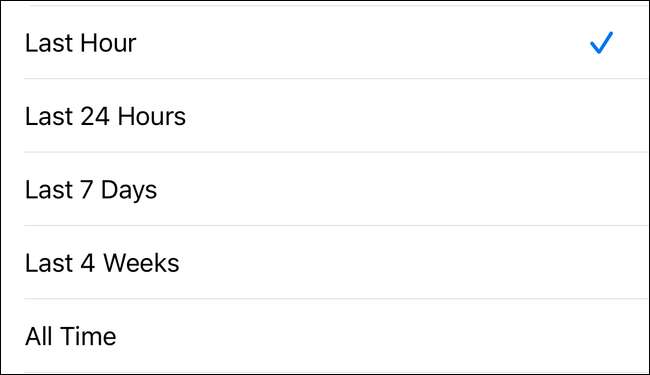
Μπορείτε, επίσης, δεν πρέπει να διαγράψετε όλα τα δεδομένα που επιλέγονται από προεπιλογή. Για παράδειγμα, μπορεί να θέλετε να διαγράψετε όλο το ιστορικό ιστοσελίδα σας, αλλά δεν θέλετε να συνδεθείτε σε ιστοσελίδες ξανά. Για να επιτευχθεί αυτό, απλά καταργήστε την επιλογή «Cookies, τα δεδομένα ιστότοπου» όταν εκκαθάριση του ιστορικού σας.
Μπορείτε επίσης να επιλέξετε να διαγράψετε περισσότερα από ό, τι είναι επιλεγμένο από προεπιλογή. Για παράδειγμα, αν είστε προετοιμασία ένα iPad για τα παιδιά σας, μπορεί να μην θέλετε κωδικούς πρόσβασης σας αποθηκεύονται. Σε αυτή την περίπτωση, ελέγξτε «αποθηκευμένων κωδικών πρόσβασης» κατά την εκκαθάριση του ιστορικού σας.
Μην ξεχάσετε να περιηγηθείτε στην Κατάσταση ανώνυμης περιήγησης
Αν βρείτε τον εαυτό σας συχνά την εκκαθάριση του ιστορικού περιήγησης, θα μπορούσε να είναι ότι δεν είστε κάνει αρκετά για χρήση ιδιωτικής περιήγησης Ή ανώνυμης περιήγησης όπως το Google Chrome αποκαλεί.
Incognito Mode είναι ένα ξεχωριστό περίοδο λειτουργίας περιήγησης ότι το πρόγραμμα περιήγησης κρατά καμία ιστορία για. Μόλις κλείσετε μια καρτέλα ή να πάτε πίσω στο πρότυπο περιήγηση, το Chrome ξεχνά αμέσως τα πάντα για τις ιστοσελίδες που είχατε ανοιχτές.
Δεν μπορεί να γνωρίζει ότι η Incognito Mode είναι διαθέσιμες στο Google Chrome για iOS και iPadOS, αλλά πράγματι είναι. Είναι εύκολο στη χρήση πάρα πολύ. Απλά ρίξτε μια ματιά στο δικό μας οδηγός για χρήση του Google αναζήτησης σε κατάσταση ανώνυμης περιήγησης για το iPhone και iPad , Τότε ποτέ δεν ανησυχείτε για την εκκαθάριση και πάλι το ιστορικό περιήγησής σας.







